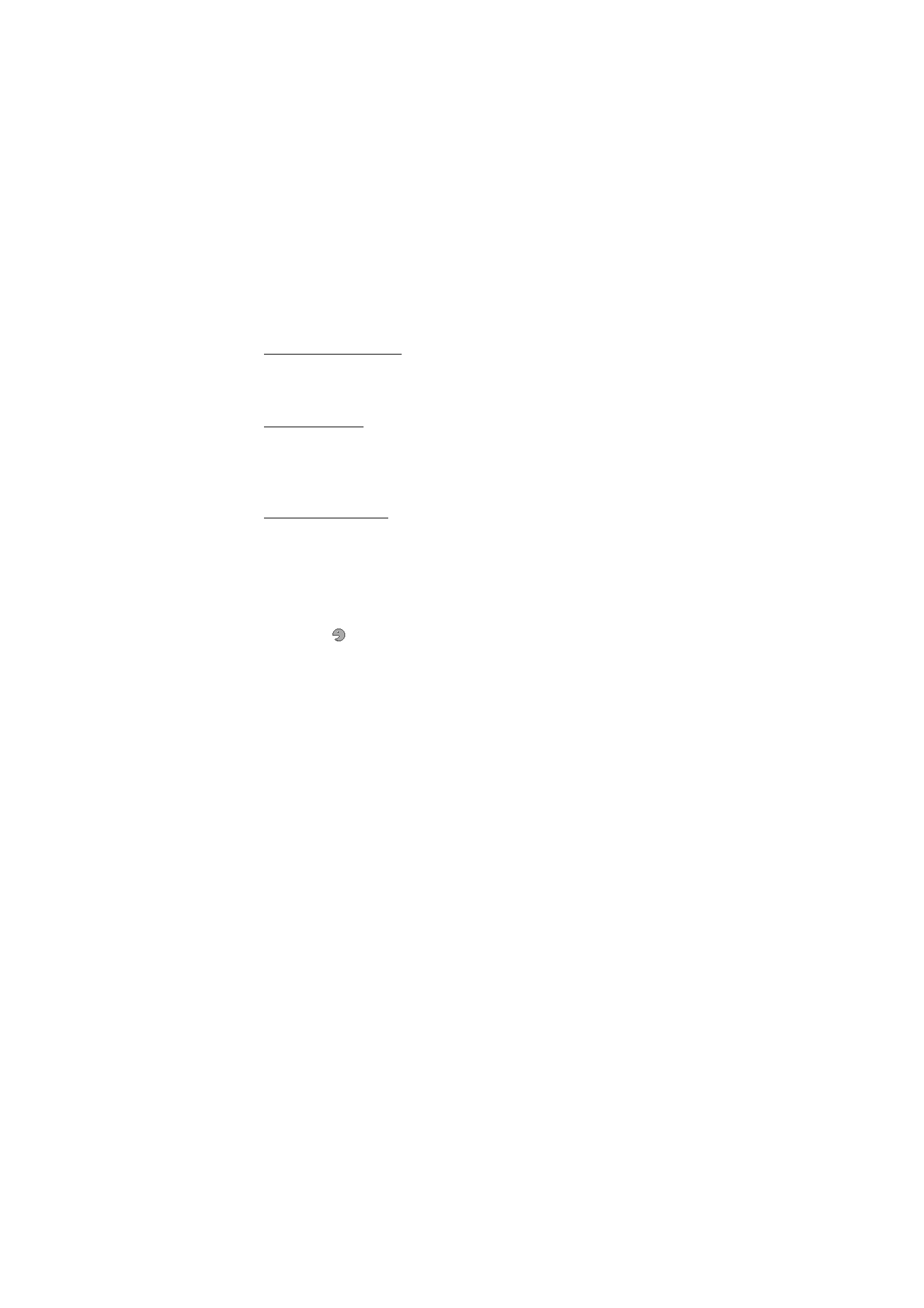
■ Connectiviteit
U kunt de telefoon verbinden met een compatibel apparaat via een
draadloze Bluetooth-verbinding of via een USB-gegevenskabel. U kunt
ook de instellingen voor EGPRS-inbelverbindingen definiëren en de
telefoon instellen op het verzenden en ontvangen van gegevens via de
infraroodpoort naar of van een IRDA-compatibele telefoon of IRDA-
compatibel gegevensapparaat.
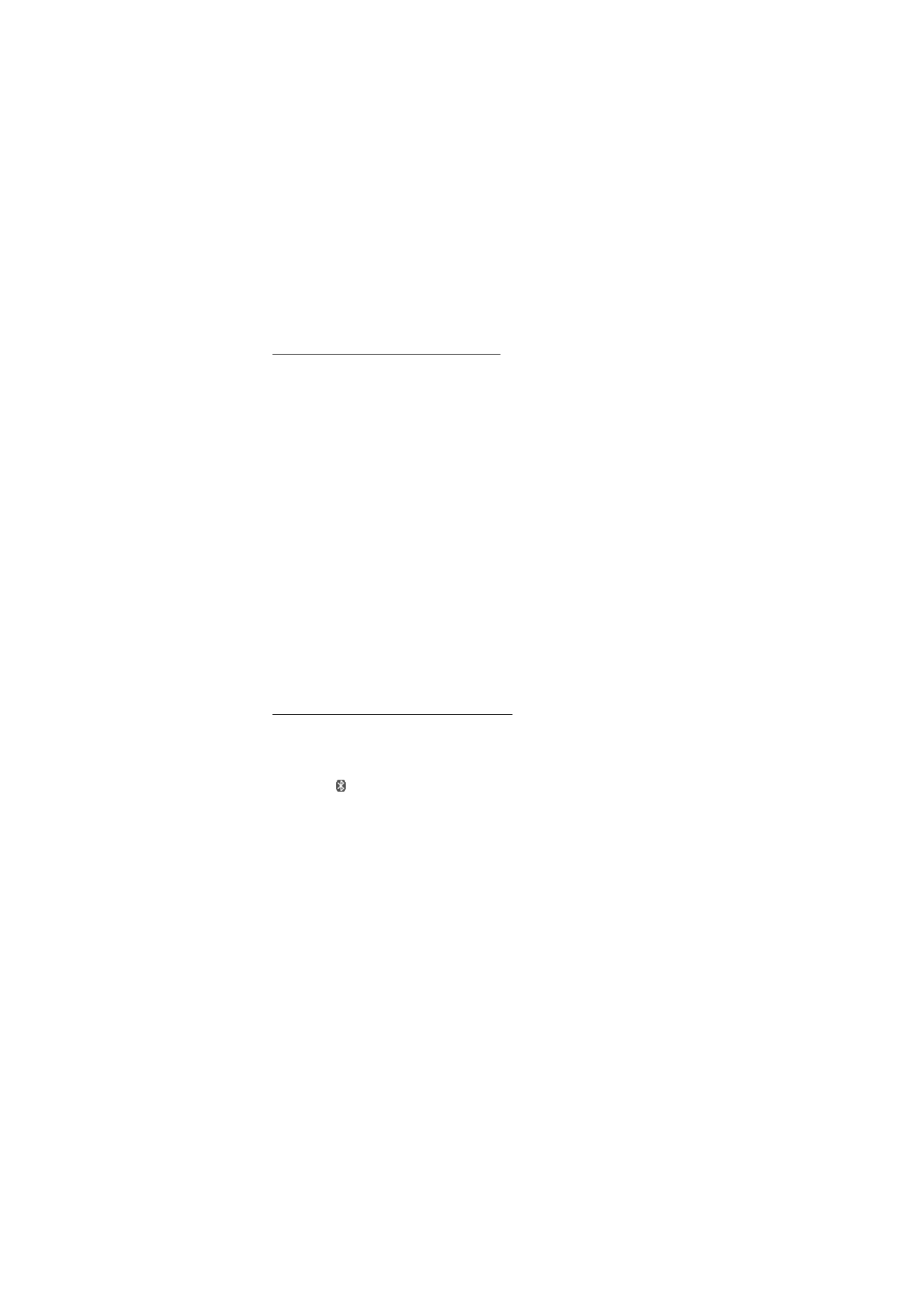
I n s t e l l i n g e n
61
Draadloze Bluetooth-technologie
Dit apparaat voldoet aan de Bluetooth-specificatie 2.0 + EDR die de volgende
profielen ondersteunt: generic access, netwerktoegang, generic object exchange,
hands-free, headset, object push, file transfer, dial-up networking, SIM access en
serial port. Gebruik door Nokia goedgekeurde toebehoren voor dit model als u
verzekerd wilt zijn van compatibiliteit met andere apparatuur die Bluetooth-
technologie ondersteunt. Informeer bij de fabrikanten van andere apparatuur
naar de compatibiliteit met dit apparaat.
Op sommige plaatsen gelden beperkingen voor het gebruik van Bluetooth-
technologie. Raadpleeg de lokale autoriteiten of serviceprovider voor meer
informatie.
Als functies gebruikmaken van Bluetooth-technologie of als dergelijke functies
op de achtergrond worden uitgevoerd terwijl u andere functies gebruikt, vergt dit
extra batterijcapaciteit en neemt de levensduur van de batterij af.
Met behulp van Bluetooth-technologie kunt u de telefoon verbinden
met een compatibel Bluetooth-apparaat binnen een afstand van tien
meter. Omdat Bluetooth-apparaten gebruikmaken van radiogolven,
hoeven de telefoon en het andere apparaat zich niet in elkaars
gezichtsveld te bevinden, hoewel de verbinding storing kan ondervinden
van obstakels zoals muren of andere elektronische apparatuur.
Een Bluetooth-verbinding instellen
Selecteer Menu > Instellingen > Connectiviteit > Bluetooth en daarna
één van de volgende opties:
Bluetooth > Aan of Uit — om de Bluetooth-functie in of uit te
schakelen.
geeft een actieve Bluetooth-verbinding aan. Wanneer u
voor het eerst Bluetooth-technologie activeert, moet u een naam voor
de telefoon invoeren. Gebruik een unieke naam die voor anderen
eenvoudig te herkennen is.
Zoeken nr audiotoeb. — om te zoeken naar compatibele Bluetooth-
audioapparaten. Selecteer het apparaat dat u met de telefoon wilt
verbinden.
Gekopp. apparaten — om te zoeken naar Bluetooth-apparaten die
binnen bereik zijn. Selecteer Nieuw om alle Bluetooth-apparaten weer
te geven die binnen bereik zijn. Selecteer een apparaat en dan Koppel.
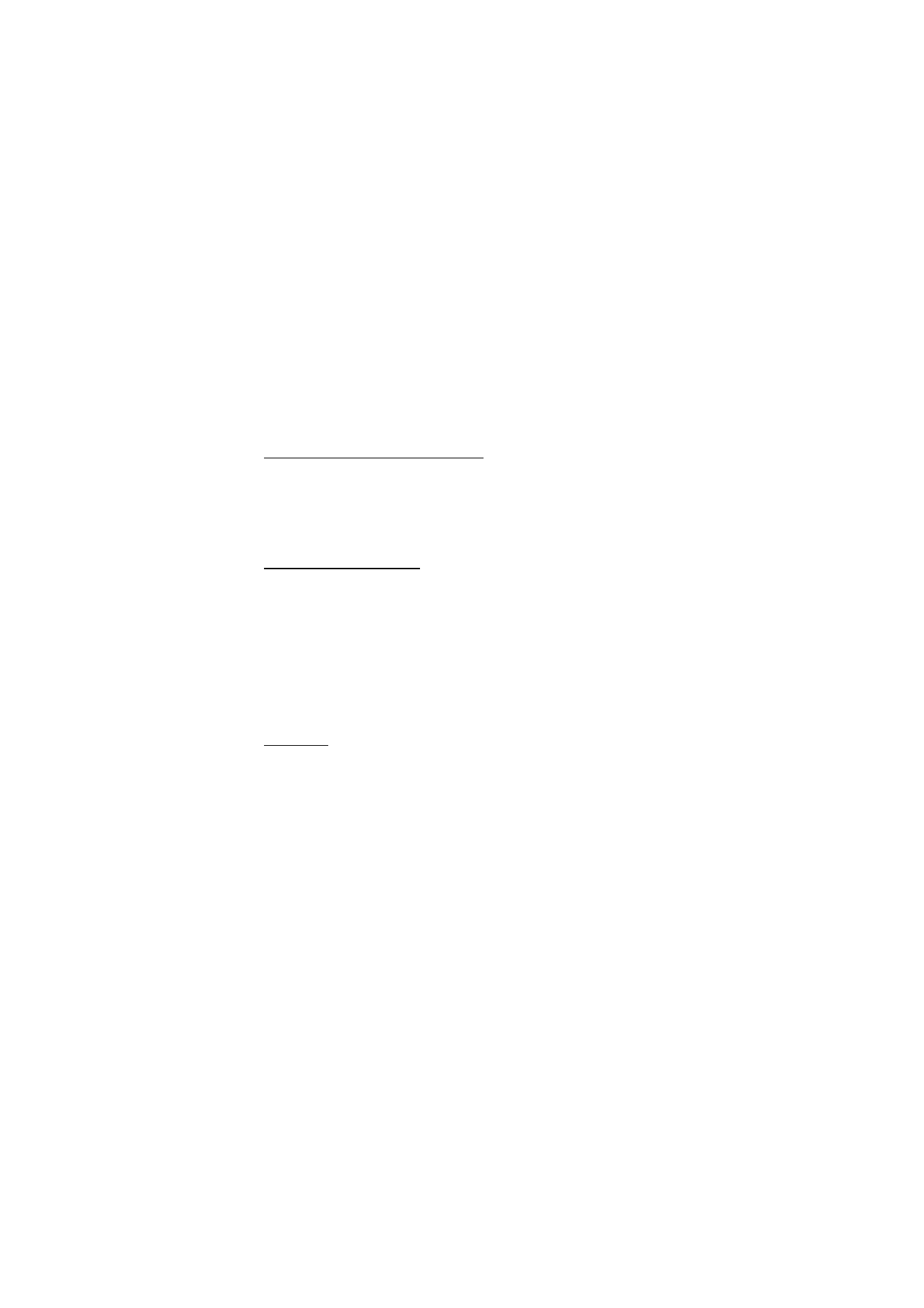
I n s t e l l i n g e n
62
Voer het overeengekomen Bluetooth-wachtwoord van het apparaat in
(maximaal 16 tekens) om het apparaat af te stemmen op de telefoon. U
hoeft dit wachtwoord alleen op te geven wanneer u het apparaat voor
het eerst afstemt. De telefoon maakt verbinding met het apparaat en u
kunt met de overdracht van gegevens beginnen.
Draadloze Bluetooth-verbinding
Selecteer Menu > Instellingen > Connectiviteit > Bluetooth. Selecteer
Actieve apparaten om te controleren welke Bluetooth-verbinding actief
is. Selecteer Gekopp. apparaten om een lijst weer te geven met
Bluetooth-apparaten die op de telefoon zijn afgestemd.
Bluetooth-instellingen
U kunt instellen hoe uw telefoon kenbaar wordt gemaakt aan andere
Bluetooth-apparaten door Menu > Instellingen > Connectiviteit >
Bluetooth > Instell. Bluetooth > Waarnmb. telefoon of Naam telefoon te
selecteren.
Als u zich zorgen maakt over de beveiliging, kunt u de Bluetooth-functie
uitschakelen of Waarnmb. telefoon op Verborgen instellen. Accepteer altijd
uitsluitend Bluetooth-communicatie van personen met wie daarover
overeenstemming hebt bereikt.
Infrarood
U kunt de telefoon instellen op het verzenden en ontvangen van
gegevens via de infraroodpoort naar of van een IRDA-compatibele
telefoon of IRDA-compatibel gegevensapparaat
Richt de IR-straal niet op andermans ogen en vermijd dat deze stoort met andere
IR-apparaten. Infraroodapparaten zijn Klasse 1 laserproducten.
Wanneer u gegevens verzendt of ontvangt via infrarood, moet u ervoor
zorgen dat de infraroodpoorten van het verzendende en het
ontvangende apparaat op elkaar gericht zijn en dat er zich geen
obstakels tussen deze apparaten bevinden.
Als u de IR-poort van uw telefoon wilt activeren of deactiveren,
selecteert u Menu > Instellingen > Connectiviteit > Infrarood.
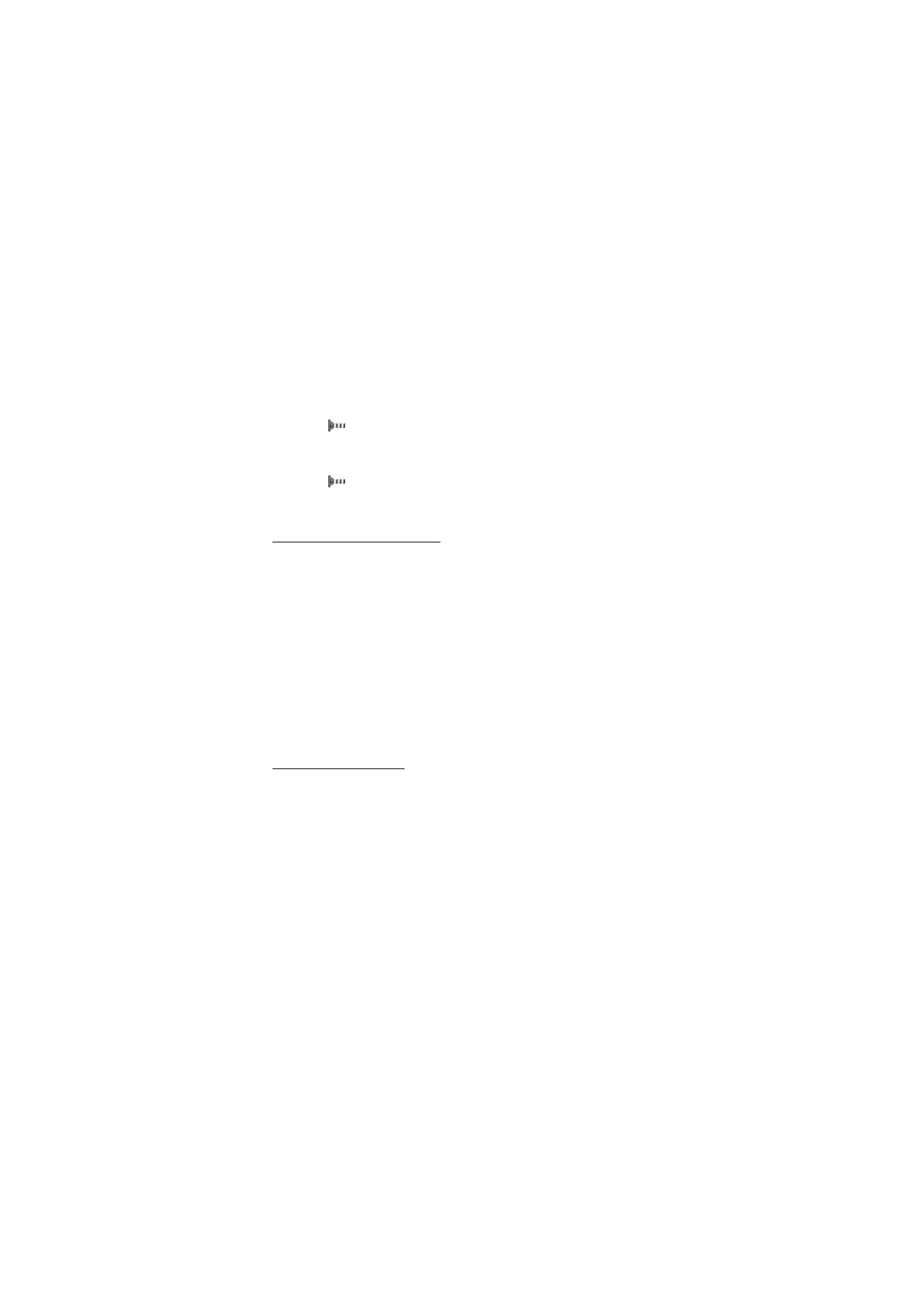
I n s t e l l i n g e n
63
Als de datatransmissie niet binnen 2 minuten na het activeren van de
infraroodpoort wordt gestart, wordt de verbinding verbroken en moet u
opnieuw beginnen.
Pictogram infraroodverbinding
Wanneer
onafgebroken wordt weergegeven, is de
infraroodverbinding geactiveerd en is de telefoon gereed voor het
verzenden of ontvangen van gegevens via de infraroodpoort.
Wanneer
knippert, wordt geprobeerd verbinding te maken met het
andere apparaat of is de infraroodverbinding verbroken.
Packet-gegevens (GPRS)
GPRS is een netwerkdienst waarmee mobiele telefoons gegevens
kunnen verzenden en ontvangen via een IP-netwerk (Internet Protocol).
Als u instellingen wilt opgeven voor het gebruik van de dienst, selecteert
u Menu > Instellingen > Connectiviteit > Packet-gegevens > Packet-
gegev.verb. en daarna één van de volgende opties:
Wanneer nodig — om in te stellen dat de GPRS-verbinding tot stand
wordt gebracht wanneer een toepassing deze nodig heeft. De verbinding
wordt gesloten wanneer de toepassing wordt beëindigd.
Altijd online — om de telefoon automatisch verbinding te laten maken
met een GPRS-netwerk wanneer de telefoon wordt ingeschakeld.
Modeminstellingen
U kunt de telefoon via draadloze Bluetooth-technologie of een USB-
kabelverbinding aansluiten op een compatibele pc en de telefoon
gebruiken als modem om een GPRS-verbinding via de pc in te schakelen.
U kunt de instellingen voor EGPRS-verbindingen vanaf uw pc opgeven
door Menu > Instellingen > Connectiviteit > Packet-gegevens >
Packet-geg.instllngn > Actief toegangspunt te selecteren en het
gewenste toegangspunt te activeren. Selecteer Act. toeg.pnt bew. >
Packet-ggvnstoegpnt, voer een naam in om de instellingen van het
toegangspunt te wijzigen, en selecteer OK. Selecteer Packet-
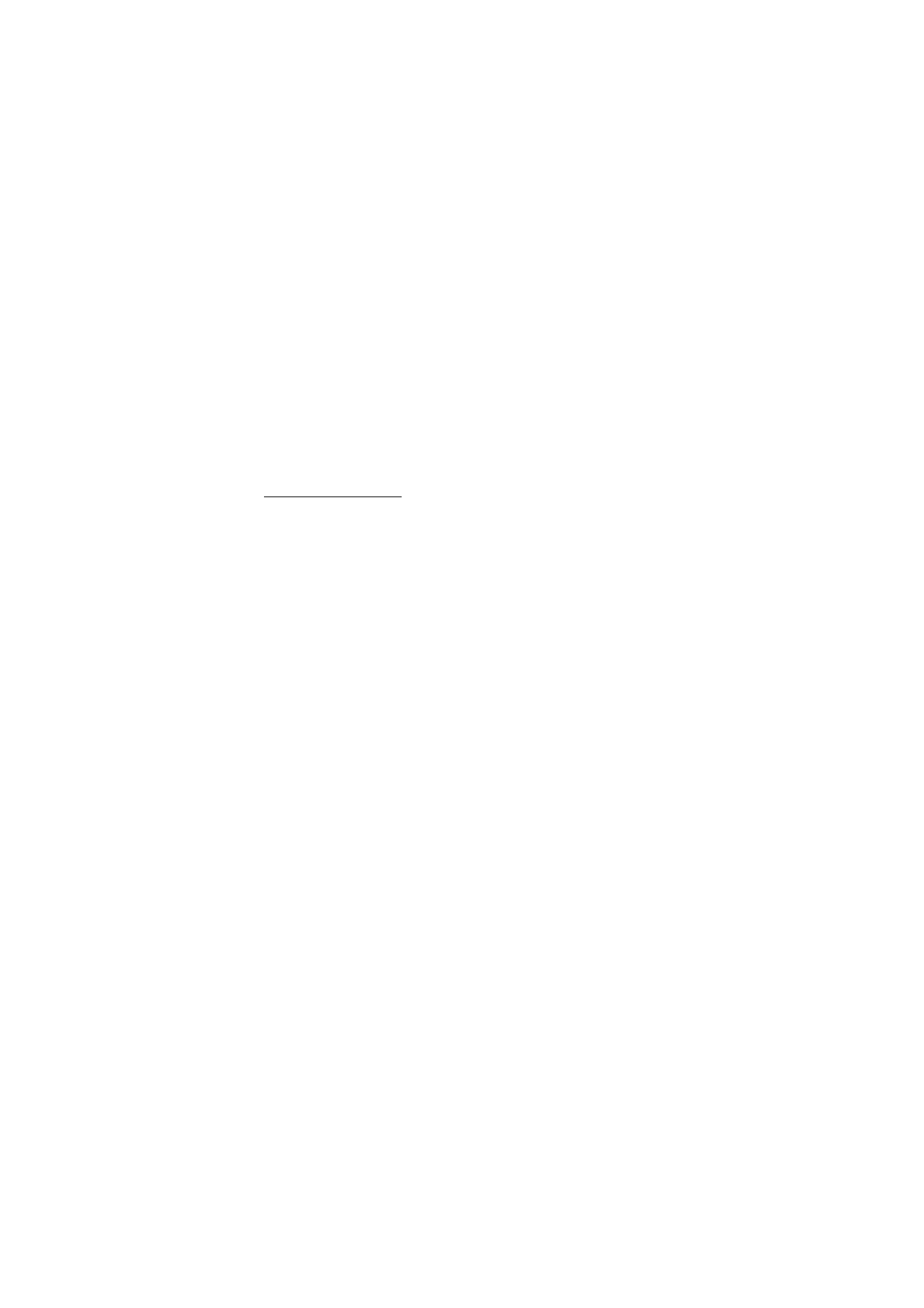
I n s t e l l i n g e n
64
ggvnstoegpnt, voer de naam van het toegangspunt (APN) in om een
verbinding met een netwerk tot stand te brengen en selecteer OK.
U kunt de EGPRS-inbelinstellingen (naam van toegangspunt) ook
definiëren op de pc met behulp van de Nokia Modem Options-software.
Zie Nokia PC Suite op pagina 107. Als u de instellingen op zowel de pc
als de telefoon hebt gedefinieerd, worden de instellingen van de pc
gebruikt.
Gegevensoverdracht
U kunt uw agenda, contactgegevens en notities synchroniseren met een
ander compatibel apparaat (bijvoorbeeld een mobiele telefoon), een
compatibele pc of een externe internetserver (netwerkdienst).
Gegevensoverdracht met een compatibele pc of een ander compatibel
apparaat is ook mogelijk als de telefoon zonder SIM-kaart wordt
gebruikt.
Lijst met contacten voor overdracht
U kunt de gegevens van uw telefoon alleen kopiëren of synchroniseren
als de naam en de instellingen van het apparaat zijn opgenomen in de
lijst met contacten voor overdracht. Als u gegevens ontvangt van een
ander apparaat (bijvoorbeeld een compatibele mobiele telefoon), wordt
het bijbehorende overdrachtscontact automatisch aan de lijst
toegevoegd, op basis van de contactgegevens van het andere apparaat.
Serversynchr. en PC-synchronisatie zijn de oorspronkelijke items in de
lijst.
Als u een nieuw overdrachtscontact (bijvoorbeeld een mobiele telefoon)
aan de lijst wilt toevoegen, selecteert u Menu > Instellingen >
Connectiviteit > Geg.overdracht > Opties > Overdr.contact toev. >
Telefoonsynchronisatie of Telefoonkopie en geeft u de instellingen voor
de betreffende soort gegevensoverdracht op.
Als u de instellingen voor het kopiëren en synchroniseren van gegevens
wilt bewerken, selecteert u een contact in de lijst met contacten voor
overdracht en vervolgens Opties > Bewerken.
Als u een overdrachtscontact wilt verwijderen, selecteert u het
overdrachtscontact in de lijst en selecteert u Opties > Verwijderen.
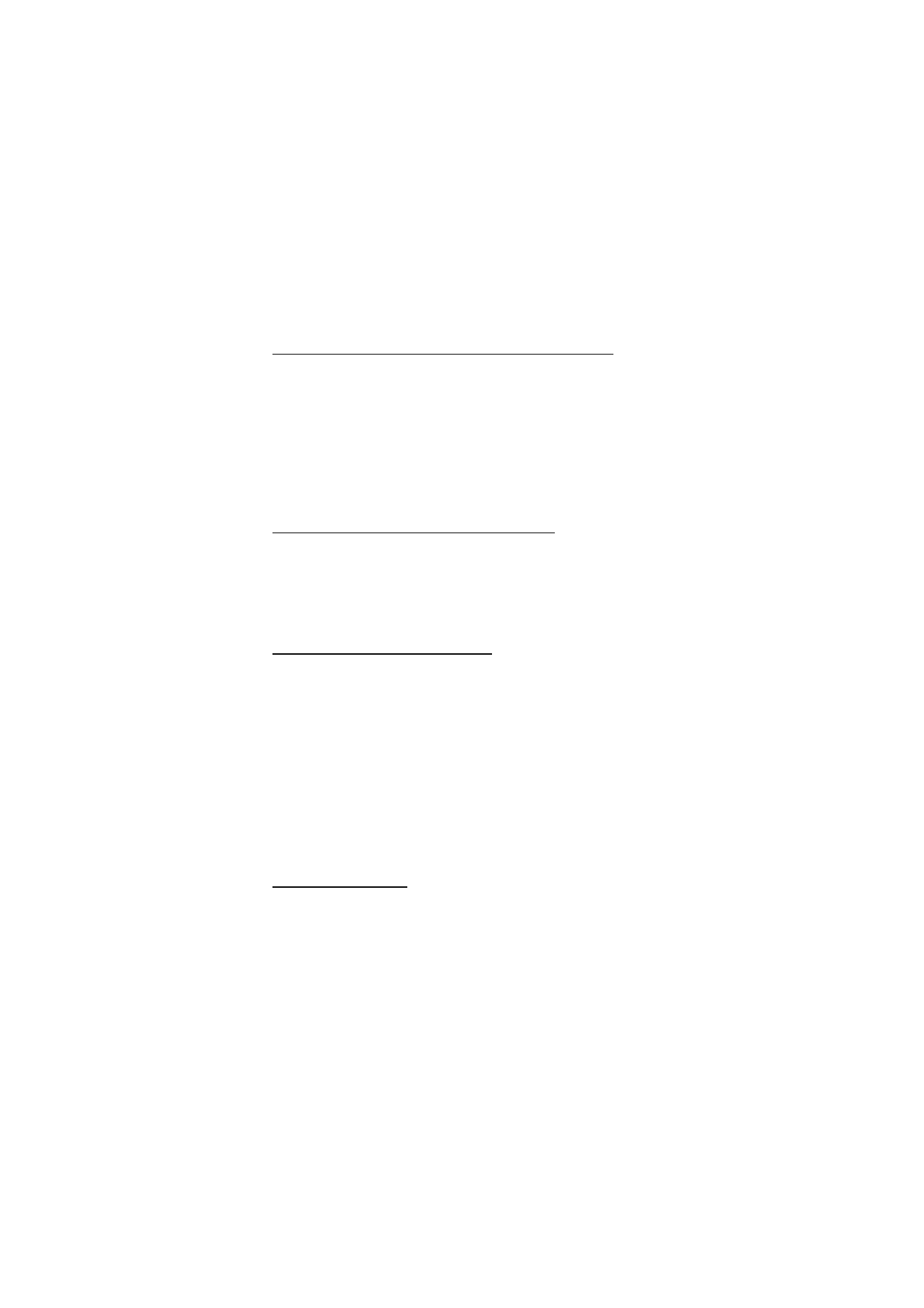
I n s t e l l i n g e n
65
Gegevensoverdracht met een compatibel apparaat
Gebruik voor synchronisatie draadloze Bluetooth-technologie of een
kabelverbinding. Het andere apparaat moet zijn geactiveerd voor
ontvangst van gegevens.
U start de gegevensoverdracht door Menu > Instellingen >
Connectiviteit > Geg.overdracht te selecteren. Vervolgens selecteert u
in de lijst het overdrachtscontact (Serversynchr. of PC-synchronisatie
kunnen niet worden gekozen). De geselecteerde gegevens worden op
basis van deze instellingen gekopieerd of gesynchroniseerd.
Synchroniseren vanaf een compatibele pc
Als u de gegevens van uw agenda, notities en contacten wilt
synchroniseren, moet u de software voor de Nokia PC Suite voor uw
telefoon op de PC installeren. Gebruik draadloze Bluetooth-technologie
of een USB-gegevenskabel voor de synchronisatie en start de
synchronisatie vanaf de pc.
Synchroniseren vanaf een server
Als u een externe internetserver wilt gebruiken, moet u zich abonneren
op een synchronisatiedienst. Neem contact op met uw serviceprovider
voor informatie over en de instellingen voor deze dienst. Het is mogelijk
dat u de instellingen ontvangt als configuratiebericht. Zie Dienst voor
configuratie-instellingen op pagina 11 en Configuratie op pagina 68.
Als u de synchronisatie van uw telefoon wilt starten, selecteert u
Menu > Instellingen > Connectiviteit > Gegevensoverdracht >
Serversynchr.. Selecteer Synchronisatie gestart of Kopiëren wordt
gestart, afhankelijk van de instellingen.
Het synchroniseren kan bij de eerste keer of na een onderbroken
synchronisatie wel 30 minuten duren voor het voltooid is.
USB-gegevenskabel
U kunt de USB-gegevenskabel gebruiken voor het overdragen van
gegevens tussen de telefoon en een compatibele pc of een printer die
PictBridge ondersteunt. U kunt de USB-kabel ook gebruiken met Nokia
PC Suite.
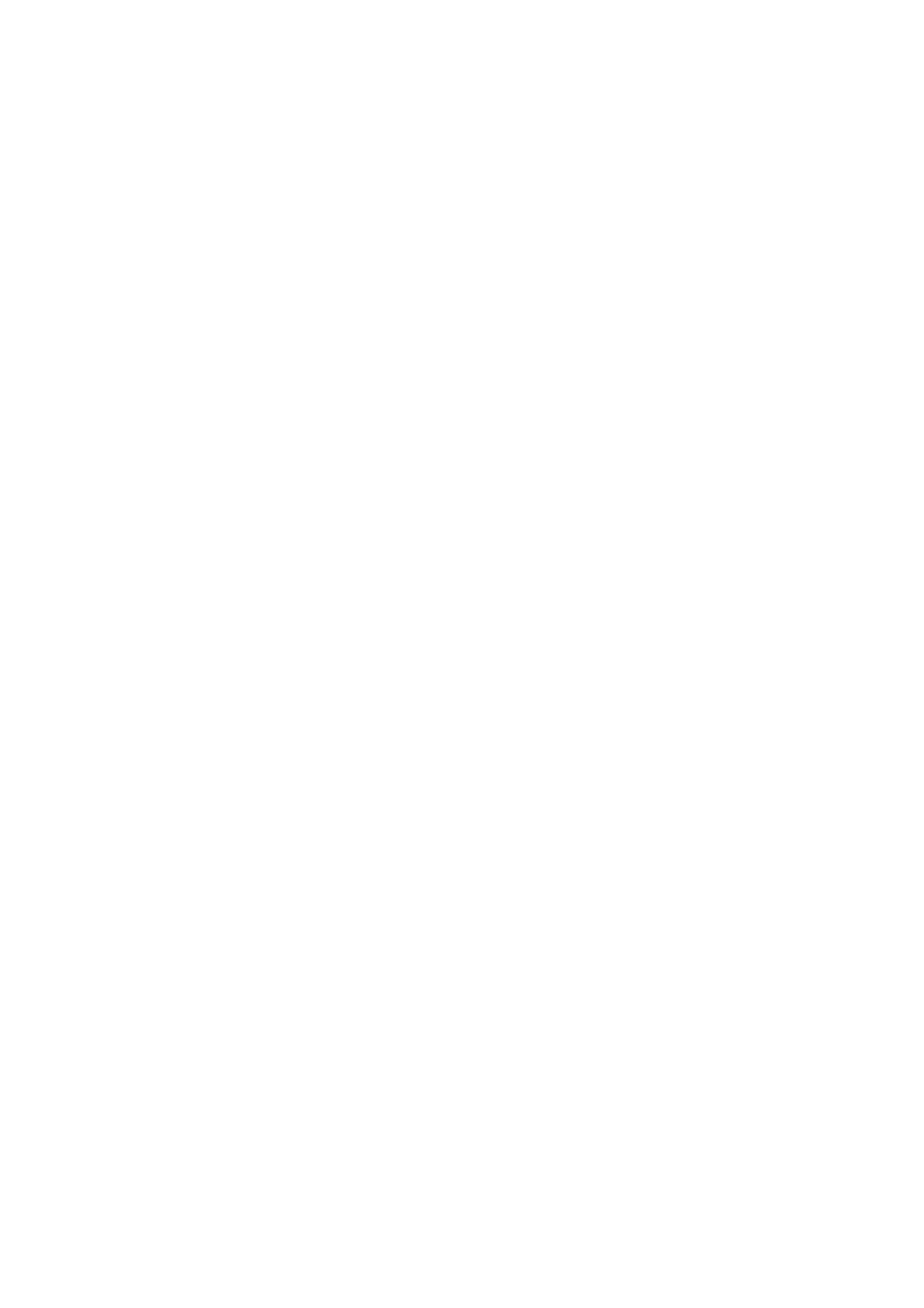
I n s t e l l i n g e n
66
Als u de telefoon wilt activeren voor het overdragen van gegevens of het
afdrukken van een afbeelding, dan moet u de gegevenskabel aansluiten.
Bevestig USB-gegevenskabel aangesloten. Selecteer modus., en
selecteer daarna één van de volgende opties:
Nokia-modus — om de telefoon te gebruiken met toepassingen op een
PC met Nokia PC Suite
Afdrukken/media — om de telefoon te gebruiken met een printer die
compatibel is met PictBridge of om de telefoon aan te sluiten op een PC
om de telefoon te synchroniseren met Windows Media Player (muziek,
video)
Gegevensopslag — om verbinding met een PC te maken die geen Nokia-
software heeft, en om de telefoon als gegevensopslag te gebruiken.
Als u de USB-modus wilt wijzigen, selecteert u Menu > Instellingen >
Connectiviteit > USB-gegevenskabel > Nokia-modus, Afdrukken/media
of Gegevensopslag.